Word中怎么加备注
嘿,朋友们!你是不是在用Word写东西的时候,突然想加点小备注,但又不知道咋弄?别急,今天咱们就来聊聊这个事儿。
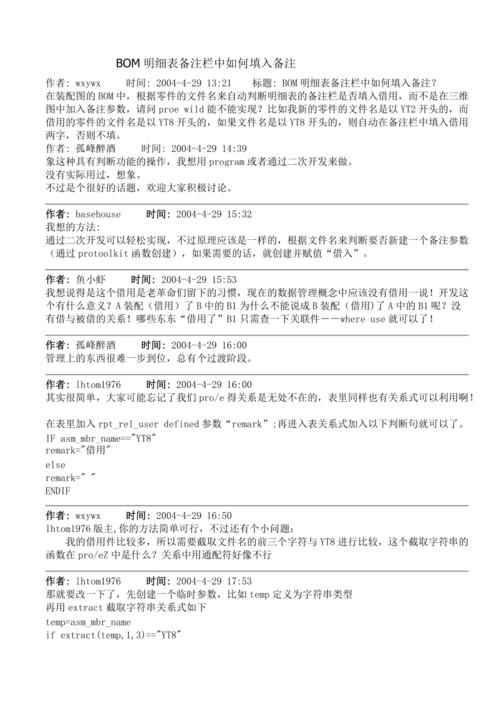
一、为啥要在Word里加备注呢?
咱先想想,你写文章、做报告或者写论文的时候,是不是有时候会有一些想法、解释或者提醒,不想直接放在正文里,怕打乱了整体的流畅性?这时候,备注就派上用场啦!它就像个小助手,帮你悄悄地记下这些额外的信息,既不影响正文的美观,又能在需要的时候随时查看。
二、Word里加备注有几种方法呢?
1. 脚注和尾注
这俩可是Word里最常用的备注方式啦,脚注就是在页面底部加个小小的注释,尾注则是在文档的结尾处集中展示所有注释,那怎么加呢?
把光标放在你想加备注的地方,然后点击菜单栏里的“引用”选项卡,找到“插入脚注”或“插入尾注”,在弹出的小窗口里,你可以输入你的备注内容啦,要是你想改一下格式,比如数字格式、字体啥的,也可以在这个小窗口里调整哦。
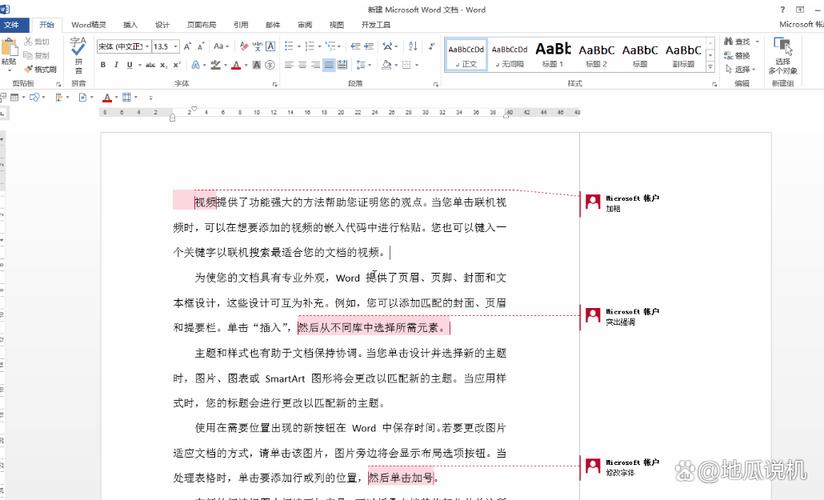
举个例子哈,假如你在写一篇历史论文,提到了某个历史事件的发生时间,你就可以加个脚注,详细解释一下这个时间的由来或者相关的背景知识,这样读者在看的时候,既不会影响对正文的理解,又能得到更多的信息。
2. 批注
批注就像是你在和朋友讨论文章一样,可以在文档的旁边写下你的想法、建议或者问题,要加批注的话,先选中你要加批注的文字,然后点击“审阅”选项卡里的“新建批注”,在弹出的窗口里,你就可以畅所欲言啦。
不过要注意哦,批注在默认情况下是隐藏的,你得点击“审阅”选项卡里的“显示标记”才能看到它们,这个功能特别适合团队协作的时候使用,大家可以互相交流看法,提出修改意见。
3. 文本框
文本框也是个不错的选择哦,你可以在文档的任何地方插入一个文本框,然后把你的备注写在里面,这样你就可以自由地调整文本框的大小、位置和格式啦。
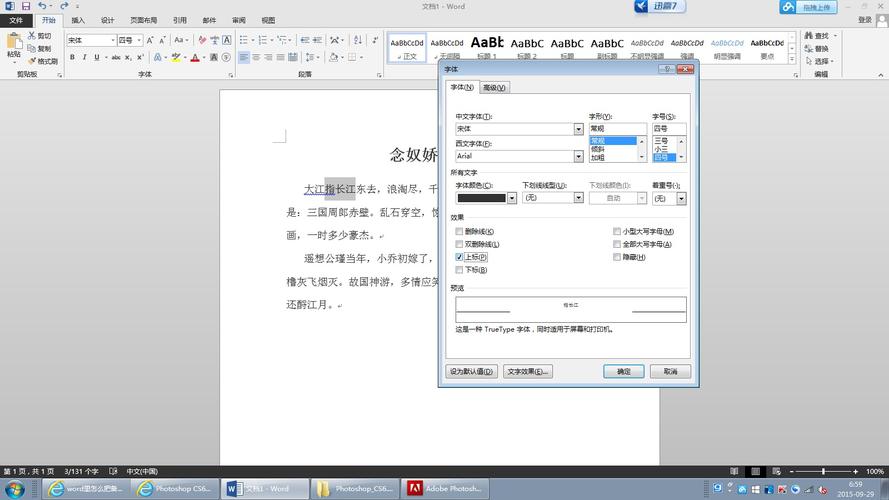
比如说,你在做一份宣传海报的文案,有些地方需要特别说明,但是又不想影响整体的排版,这时候就可以用文本框来加备注啦。
三、加备注的时候有啥小技巧吗?
当然有啦!
1. 合理使用不同的备注方式
脚注和尾注适合用来补充一些比较正式、学术性的信息;批注则更适合团队讨论和交流;文本框呢,比较灵活自由,适合各种场合。
2. 注意备注的格式和排版
虽然备注是辅助性的内容,但也不能太随意哦,要保持格式的统一和美观,让人看起来舒服。
3. 不要滥用备注
备注只是为了更好地理解和阐述内容,不要什么都往里面塞,不然反而会让读者感到困惑。
四、新手小白容易犯哪些错误呢?
1. 忘记切换回正文编辑模式
加了备注之后,记得要及时切换回正文编辑模式哦,不然你可能会发现接下来的操作都有点奇怪。
2. 备注内容太长
备注不是写小说的地方,尽量简洁明了,抓住重点就行啦。
3. 没有及时更新备注
如果你的备注涉及到一些数据或者信息的变化,记得要及时更新哦,不然可能会误导读者。
五、小编总结一下哈
在Word里加备注其实很简单,关键是要选对方法,掌握一些小技巧,脚注、尾注、批注和文本框各有各的特点,你可以根据自己的需求来选择,也要注意备注的格式和排版,让它成为你文档的一个小亮点,希望这篇文章能对你有所帮助,让你在Word的世界里更加得心应手!
以上内容就是解答有关word中怎么加备注的详细内容了,我相信这篇文章可以为您解决一些疑惑,有任何问题欢迎留言反馈,谢谢阅读。
内容摘自:https://news.huochengrm.cn/cygs/24771.html
